【CSV一括も個別チェックも】楽天RMS 1枚目商品登録画像判定ツールの使い方
われわれ楽天出品者を悩ませる、1枚目の商品サムネイル画像ガイドライン厳格化。
サムネイル画像がガイドラインを違反していないかをチェックしてくれる自動判定ツールが2018年9月13日にリリースされたので、使い方を解説します。
一応楽天が店舗ごとに公開されている全商品をチェックしたレポートを月に一度送ってくれるのでそちらでも確認可能です。が、この自動チェックレポートは約1か月の状態をチェックしています。
現在の対応状況を確認するためには、やはり自分でチェックするしかありません。
商品画像判定ツールでに個別チェック
RMSの商品登録・編集画面から個別チェックが可能。
商品登録や更新を任されている方にはお馴染み、RMS上の商品新規登録・個別編集画面から個別に1枚目画像のチェックが可能です。
1枚目のサムネイル画像URLを入れる欄の下にある「 画像判定ツールを起動する 」をクリックするとチェック結果が表示されます。(本記事冒頭の画像)
この部分、いままでは手動チェックツールが立ち上がっていたものが、9月13日に自動チェックに切り替わりました。
CSVでチェック
CSVをアップロードして一括判定してもらうことも可能。
CSVによる一括チェックも可能です。商品数多いショップさんは1件ずつやるのは非現実的だし、ある程度数がある場合はCSV推奨。
ただし、下記の条件が。
- 一度にチェックできるURLは200件まで
- 前回アップロードしたCSVの結果が出るまで次のCSVはアップ不可
CSV一括判定ツールで一度にチェックできる件数は100件まで。101件以上あるCSVをアップロードしようとすると「 判定依頼件数は200件までです。 」と出てそもそもアップロードができません。
200件を超える場合はCSVを分割する必要があります。全商品チェックするなら、商品が10,000店あるお店は100件のCSVを作る必要があるわけです。
CSVでのチェックは最大1日かかると注意がありますが、私の場合100件分のCSVで10分もかからず結果が出ました。リリースされた2018年9月13日当日実験。
(※20190218追記:本機能のリリース当時は1度に100枚までしかチェックできなかったため100枚で実験しています)
なおチェックファイルのアップロードはftpアップロードではなく、RMS上でアップロード → レポートをダウンロードする形です。
以下チェック手順です。
1枚目画像CSV一括チェックツールの使い方・手順
RMS上の画像URLCSV一括チェックツールを使う。
- RMSにログイン
- 店舗設定
- 3 画像・動画登録
- ページ右側にある「 画像一括登録/一括削除処理 」をクリック
- 「 商品画像一括判定依頼 」クリック
- 作成したCSVファイルを選択してアップロード
CSVファイルの形式・作り方
CSVの例。A列にチェックしたい画像のURLを入力する。(200枚までなのでA1セル~A200セル)
単純にチェックしたい画像URLをA列に1枚につき1行ずつ入力するだけ。R-Cabinetからコピペするでもよし、CSVで画像URLをダウンロードしてきてコピペするもよし。
ただし、item.csv上の画像URLには2枚目以降の画像URLもスペース区切りで1つのセルに入っているため、2枚以上画像を登録している場合はそのままコピペは不可。Excelの区切り機能などを使って1枚目画像のURLだけを抽出しましょう。
仕様上一度に判定できるのが200枚までなので、画像URLを乗せるのはA1~A200の範囲のみです。A101より下に画像URLを入れると「 判定依頼件数は200件までです。 」エラーが出てチェックしてもらえません。
CSVのファイル名は特に指定ないので管理しやすい名前でオッケーです。
ちなみにログインしている自店舗以外の画像URLを入れると「 画像URLの指定が正しくありません 」とのエラーが審査結果として返ってきます。
他店舗出店で複数店舗お持ちのショップさんはRMSへのログイン状況に注意。
ダウンロードできるテンプレートは使わない
RMSよりダウンロードしたチェックツール用CSVテンプレート。
CSVファイルのテンプレート(request.csv)も用意されておりダウンロード可能です。(正確にはテンプレートではなくフォーマットらしいけど)
が、このテンプレートが超絶使えないというか、結局中身を全部消して使うことになります。アップロードするファイル名が request.csv である必要もないので、結局最初からCSVファイル作ればいいだけの話し。
むしろテンプレートにはフェイントがあって、「 ここまでの行は消してね 」とのメッセージを素直に受け取るとサンプルらしき画像のURL2行が残ってしまいます。
すると自社の画像URLは198件までしか載せられません。チェックしたい画像を200枚分、総202枚分あるファイルを送るとエラーになるし、逆にわかりにくいのでダウンロードしなくていいかと。
きっとそのうち改善されたテンプレートが用意されることでしょう。といってもA列に画像URL並べるだけなのでそもそもテンプレート自体必要なのか、ってはなしですけど。
判定不可はなくなるもエラーが
当初事前情報になかった「 ー : 判定不可 」が追加されたうえ、明らかに精度が悪かった商品登録画像判定ツール。
しかしアップデートを重ね、2019年1月下旬に届いたレポートではそれなりの精度になり、判定不可もなくなりました。今後もバージョンアップを重ね、精度はどんどんよくなっていくものと思われます。
なお、判定不可はなくなったもののエラーという項目がまだ残っています。これはなんらかの理由により全然判定できない場合に出ます。
たとえば判定ツールが対応していないgif画像を判定にかけると出ますね。
つまり1枚目画像をgifにしておけば判定できないから明らかにNGな×画像でもごにょごにょ。
まとめ:楽天1枚目商品登録画像チェックツールの使い方
- RMSの商品新規登録・個別編集画面からチェックツールを起動することで個別に判定できる
- 一括判定ツールもあり、CSVファイルをアップロードすることで1度に200枚分の画像をチェックすることも
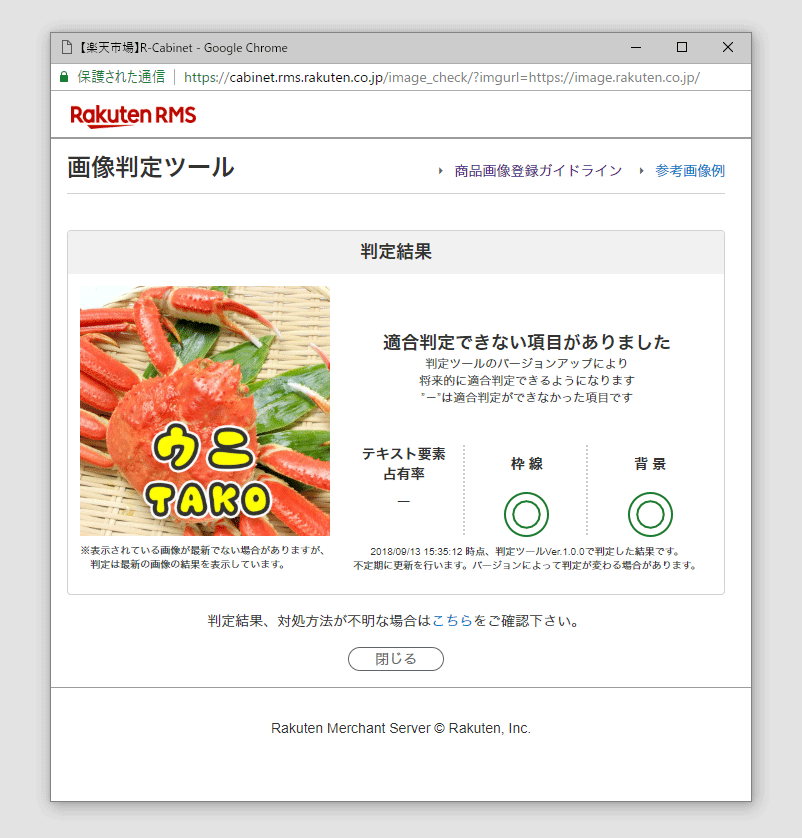
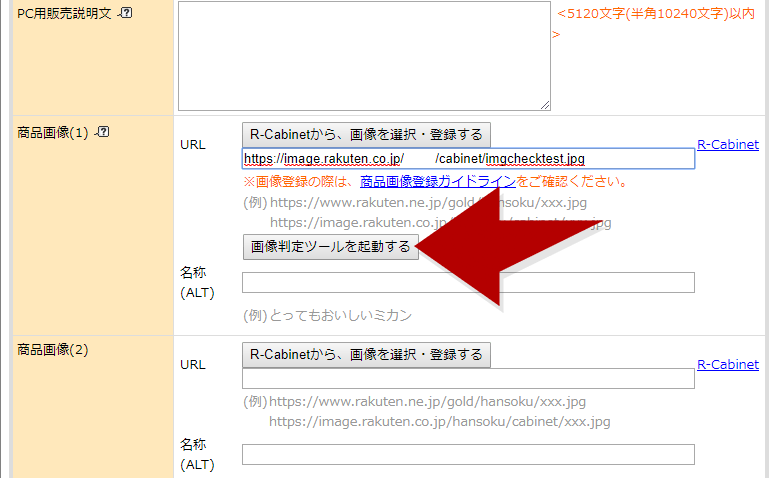
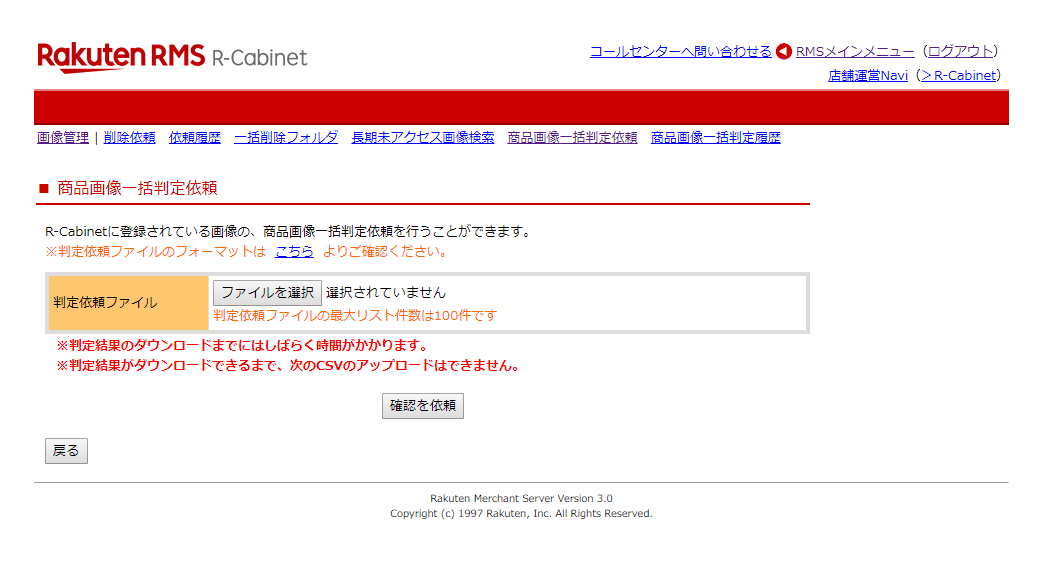
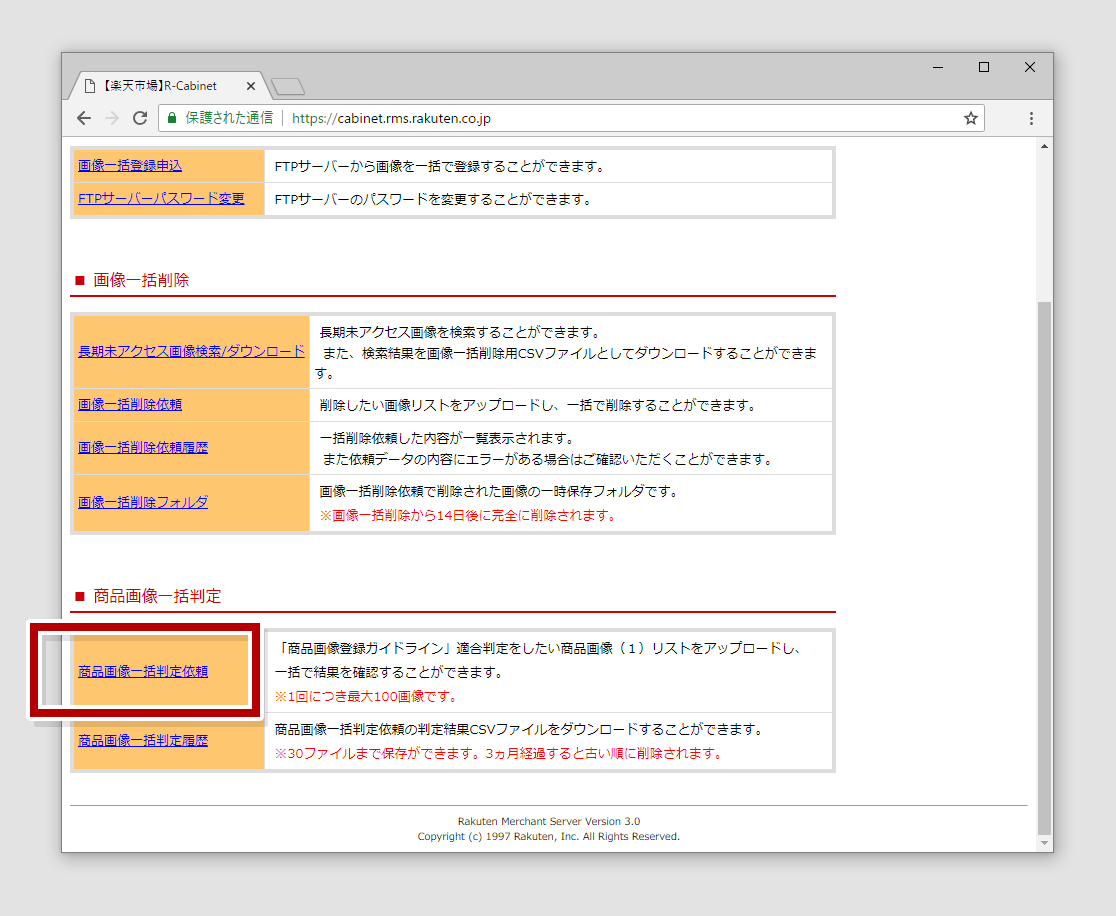
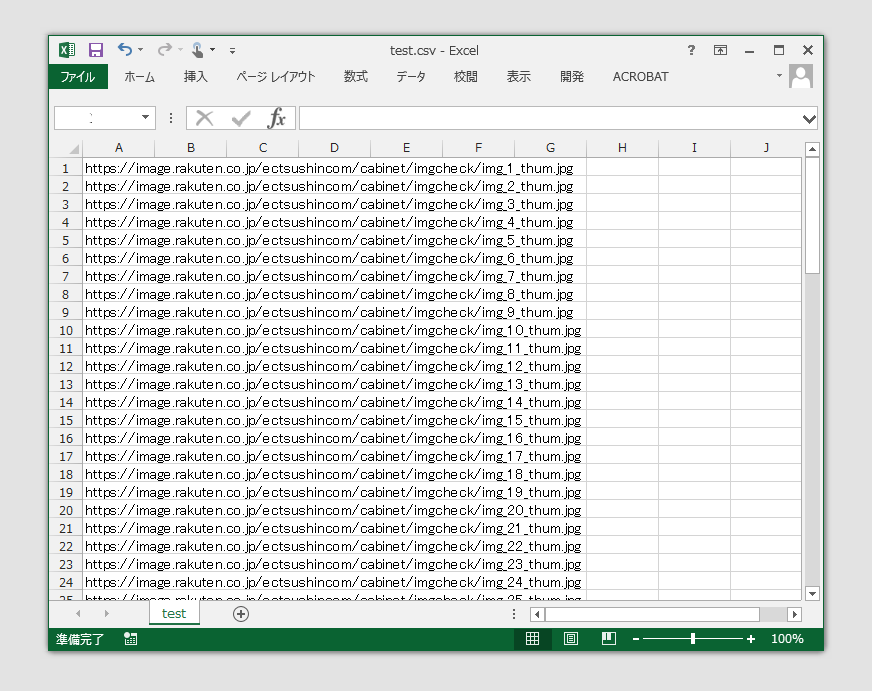
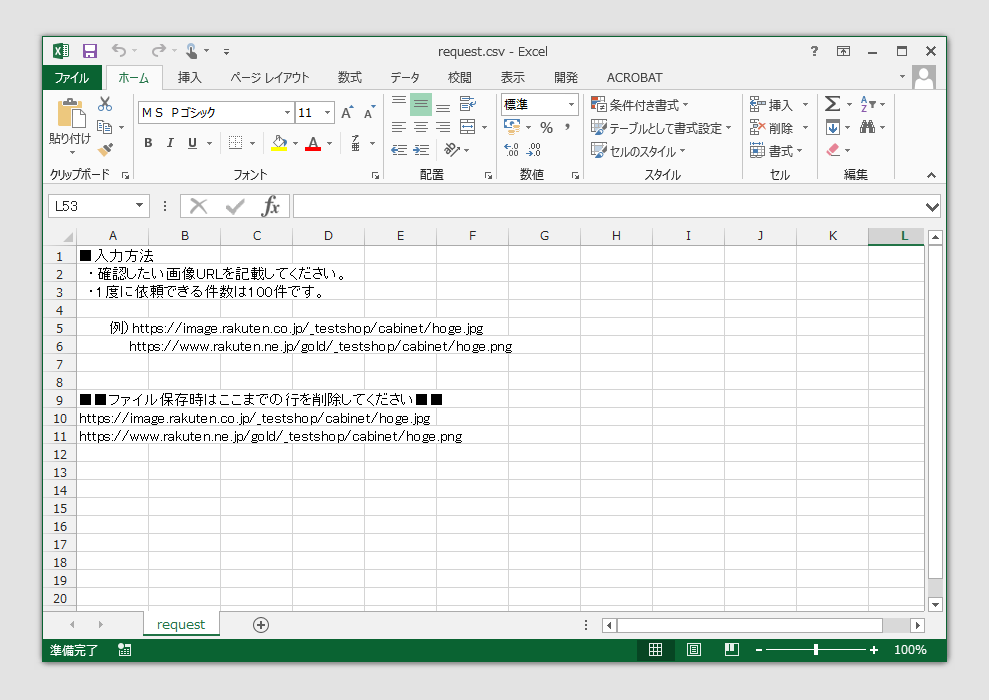

-100x100.png)









-100x100.jpg)




ディスカッション
コメント一覧
まだ、コメントがありません